您好,登录后才能下订单哦!
这篇文章将为大家详细讲解有关怎么用Visual C++ 6.0调试代码,小编觉得挺实用的,因此分享给大家做个参考,希望大家阅读完这篇文章后可以有所收获。
Visual C++ 6.0,简称VC或者VC6.0,是微软推出的一款C++编译器,将“高级语言”翻译为“机器语言(低级语言)”的程序。Visual C++是一个功能强大的可视化软件开发工具,已成为专业程序员进行软件开发的首选工具。由于C++是由C语言发展起来的,也支持C语言的编译。6.0版本是使用最多的版本,很经典。最大的缺点是对于模版的支持比较差。
特点
Visual C++6.0不仅是一个C++ 编译器,而且是一个基于Windows操作系统的可视化集成开发环境(integrated development environment,IDE)。Visual C++6.0由许多组件组成,包括编辑器、调试器以及程序向导AppWizard、类向导Class Wizard等开发工具。 这些组件通过一个名为Developer Studio的组件集成为和谐的开发环境。
缺点
由于C++是由C语言发展起来的,也支持C语言的编译。6.0版本是使用最多的版本,很经典。最大的缺点是对于模版的支持比较差。现在最新补丁为SP6,推荐安装,否则易出现编译时假死状态。
调试方法:
1、打开你要调试代码的工作空间。
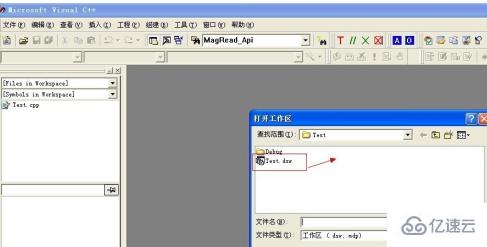
2、按快捷键F5或点击以下图片上标记的图标进入调试模式。
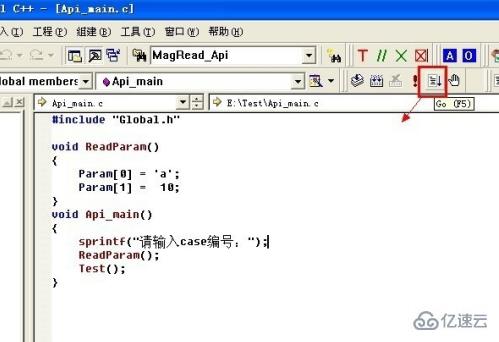
3、打开调试工具条,一般情况下当你按F5键后会自动弹出,如果没有弹出的话,右击工具栏空白处,会弹出下图,选中调试,就会出现调试工具条。
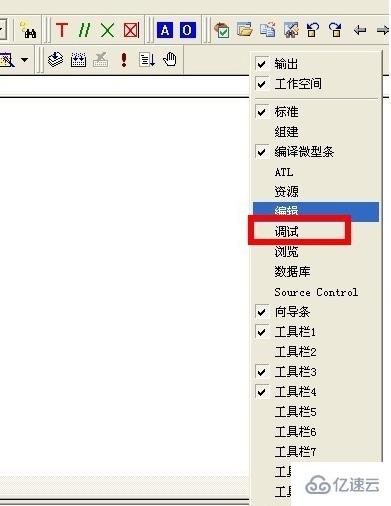
4、接下来,在监视窗口中添加你要监视数据变化的变量。
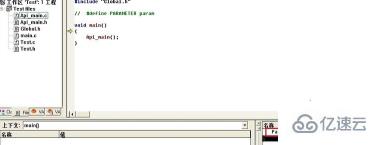
5、按F11逐语句的调试代码,如果某一语句是一函数,你不希望进入该函数时,F10逐过程来查看,在代码的调试过程中,通过监视窗口查看变量值的变化,从而确定代码是否有问题。
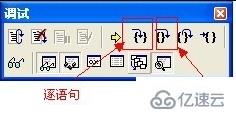
6、如果希望跳出某一函数时,按快捷键Shift+F11,或者直接点击调试工具条上的按钮就可以跳出该函数了。
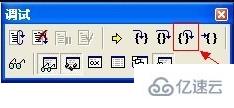
7、如果只是希望调试某一部分代码的话,可以设置断点来调试,调试方法如上,只是在要调试的代码之间用断点来分开。设置断点时,光标放在你要设置断点的那行,按F9或点击编译微型条上面的类似手状的按钮即可。
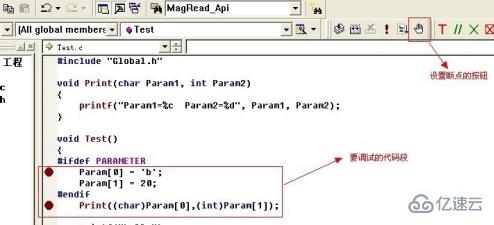
关于用Visual C++ 6.0调试代码的步骤就分享到这里了,希望以上内容可以对大家有一定的帮助,可以学到更多知识。如果觉得文章不错,可以把它分享出去让更多的人看到。
免责声明:本站发布的内容(图片、视频和文字)以原创、转载和分享为主,文章观点不代表本网站立场,如果涉及侵权请联系站长邮箱:is@yisu.com进行举报,并提供相关证据,一经查实,将立刻删除涉嫌侵权内容。